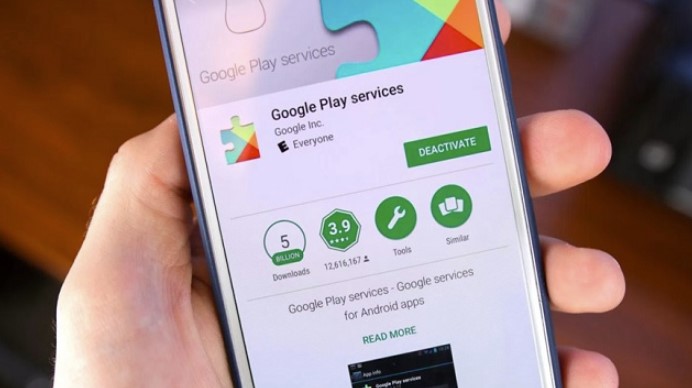
Google Play Store merupakan salah satu aplikasi bawaan di perangkat HP android yang dikembangkan oleh Google. Aplikasi tersebut bisa dikatakan sebagai gudangnya aplikasi android. Di mana kita bisa menemukan aplikasi apa saja di dalam, pastinya ada yang gratis dan ada pula yang berbayar.
Berbicara mengenai Google Play Store, ada kalanya aplikasi tersebut tidak bisa dibuka di HP android. Saat membukanya tiba-tiba Google Play Store terhenti alias macet, bahkan lebih lanjut aplikasi keluar dengan sendirinya. Lantas, bagaimana cara mengatasi Google Play Store terhenti tersebut? Informasi selengkapnya bisa kalian simak di bawah ini.
Cara Mengatasi Google Play Store Terhenti
Ada beberapa faktor yang menjadi penyebab utama Google Play Store tidak bisa dibuka alias berhenti di tampilan logo. Yang pasti kondisi seperti sering kali membuat kita kesal, bahkan ingin membanting HP. Mengetahui penyebabnya tersebut tentunya akan memudahkan kita dalam melakukan perbaikan.
Adapun cara mengatasi Google Play Store terhenti dan tidak bisa digunakan selengkapnya, sebagai berikut:
1. Lakukan Restart HP
Cara yang paling ampuh untuk mengatasi Google Play Store berhenti sendiri adalah dengan Restart atau Mulai Ulang. Cara ini akan menghentikan semua aplikasi berjalan di HP dan menghapus semua file cache yang tersimpan di RAM. Kemungkinan Play Store macet ini akibat RAM yang penuh sehingga HP tidak bisa merespon permintaan kita.
Setelah dilakukan restart, kinerja HP akan menjadi enteng kembali dan masalah error pada Play Store tadi akan teratasi.
2. Hapus Cache Aplikasi Google Play Store
File cache aplikasi yang menumpuk juga menjadi penyebab lain Google Play Store tidak merepon saat diakses. Untuk mengatasinya kamu perlu menghapus file cache yang menumpuk di dalamnya. Langkah-langkah untuk menghapus file cache atau sampah Play Store tersebut, yakni:
- Buka menu Pengaturan di HP.
- Gulir ke bawah lalu masuk ke opsi Aplikasi atau Manajemen Aplikasi.
- Lanjutkan dengan klik pada aplikasi Google Play Store.
- Masuk ke opsi Penyimpanan yang ada di sana.
- Kemudian klik pada opsi Hapus Cache.
- Klik kembali lalu cari dan pilih Google Play Services. Masuk ke opsi Penyimpanannya lalu klik Hapus Cache.
3. Update Google Play Store ke Versi Baru
Bisa jadi Google Play Store yang macet diakibatkan oleh versi aplikasi yang sudah usang. Perlu dilakukan update ke versi terbaru agar bisa mengatasi masalah error tersebut. Untuk melakukannya sendiri, yakni:
- Buka Googel Play Store di HP.
- Kemudian klik ikon Profil yang ada di pojok kanan atas tampilan.
- Selanjutnya klik pada opsi Setelan.
- Kemudian pilih opsi Tentang.
- Klik pada opsi Versi Play Store.
- Jika memang tersedia versi Google Play Store baru, kamu cukup klik Oke untuk melakukan pembaruan ke versi baru tersebut.
4. Hapus Data Aplikasi Google Play Store
Jika beberapa cara di atas masih belum bisa mengatasi Google Play Store terhenti, cara terakhir ini bisa kamu terapkan. Berikut ini langkah-langkah melakukannya, yakni:
- Buka menu Pengaturan di HP.
- Kemudian gulir ke bawah dan masuk ke menu Aplikasi.
- Cari dan pilih aplikasi Google Play Store.
- Kemudian klik pada opsi Penyimpanan.
- Lanjutkan dengan klik Hapus Data dan lakukan konfirmasi penghapusan.
- Klik tombol Kembali, lalu cari dan pilih aplikasi Google Play Service.
- Masuk ke opsi Penyimpanan, lalu klik Hapus Data dan konfirmasi penghapusan data.
Itulah tadi beberapa cara mengatasi Google Play Store terhenti yang mudah dan ampuh bisa kalian terapkan sendiri. Semoga informasi di atas bermanfaat bagi pembaca semuanya.